Как создать индикатор загрузки с использованием Tkinter в Python
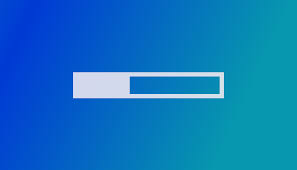
Здравствуйте! В современном программировании создание графических интерфейсов стало неотъемлемой частью разработки приложений. Одним из самых популярных инструментов для создания GUI (графических пользовательских интерфейсов) в Python является библиотека Tkinter. Сегодня мы рассмотрим, как с её помощью создать простую, но эффективную визуализацию индикатора загрузки.
Зачем нужен индикатор загрузки?
Индикатор загрузки — это элемент интерфейса, который показывает прогресс выполнения какой-либо задачи или операции. Он позволяет пользователю видеть, насколько завершена текущая операция, будь то загрузка файла, выполнение долгой вычислительной задачи или установка обновлений. Включение такого индикатора в ваше приложение улучшает восприятие и помогает создать более профессиональный и отзывчивый интерфейс.
Как создать индикатор загрузки в Tkinter?
Для создания индикатора загрузки в Tkinter используется виджет Progressbar, который является частью модуля ttk. Он позволяет визуально отображать процесс выполнения задачи в виде полосы прогресса.
Пример создания индикатора загрузки
Для начала давайте рассмотрим пример кода, который создаёт простое окно с индикатором загрузки.
import tkinter as tk
from tkinter import ttk
import time
def start_loading():
progress_bar['value'] = 0
window.update_idletasks()
for i in range(101):
progress_bar['value'] = i
window.update_idletasks()
time.sleep(0.05) # Симуляция загрузки
label.config(text="Загрузка завершена")
# Создание основного окна
window = tk.Tk()
window.title("Индикатор загрузки")
# Создание метки
label = tk.Label(window, text="Загрузка...")
label.pack(pady=10)
# Создание индикатора загрузки
progress_bar = ttk.Progressbar(window, orient='horizontal', length=300, mode='determinate')
progress_bar.pack(pady=20)
# Кнопка для начала загрузки
start_button = tk.Button(window, text="Начать загрузку", command=start_loading)
start_button.pack(pady=10)
# Запуск главного цикла
window.mainloop()
Пояснение к коду
- Импорт библиотек:
- Мы начинаем с импорта необходимых модулей —
tkinterдля создания графического интерфейса иttkдля доступа к виджетуProgressbar. -
Также используем модуль
time, чтобы имитировать задержку во время загрузки. -
Основной интерфейс:
- В нашем коде создается окно с меткой, которая будет сообщать о процессе загрузки.
-
Далее создаем сам индикатор загрузки с помощью
ttk.Progressbar. Важно заметить, что мы указываемmode='determinate', что означает фиксированный прогресс, а не бесконечный индикатор. -
Запуск загрузки:
-
При нажатии на кнопку "Начать загрузку" начинается процесс, в котором индикатор прогресса обновляется шаг за шагом (каждые 0.05 секунд). Это дает пользователю возможность наблюдать за ходом операции.
-
Завершение загрузки:
- После завершения загрузки текст на метке обновляется на "Загрузка завершена".
Преимущества использования индикаторов загрузки
- Улучшение пользовательского опыта. Когда пользователи видят, что процесс идет, они менее склонны к беспокойству, что операция не выполняется или зависла.
- Интерактивность и отклик. Такие визуальные элементы дают пользователю ощущение, что приложение активно работает и не "заморожено".
- Простота внедрения. В Tkinter легко реализовать различные виды индикаторов загрузки, что делает его отличным инструментом для быстрого создания интерфейсов.
Заключение
Создание индикатора загрузки — это лишь один из множества элементов интерфейса, который можно реализовать с помощью Tkinter. Осваивая Python, вы открываете для себя широкие возможности для разработки как простых, так и сложных приложений. Если вы хотите стать мастером в этой области, обязательно изучите основы Python и его возможности для разработки GUI.
Если вы хотите углубиться в программирование на Python и научиться создавать сложные графические интерфейсы, индикаторы загрузки и многое другое, стоит обратить внимание на курсы, которые помогут вам стать мастером в этой области. Один из таких курсов — Программирование на Python с нуля до Гуру. Этот курс охватывает все основные аспекты Python, начиная от простых алгоритмов до сложных приложений с графическими интерфейсами, что поможет вам стать настоящим экспертом в программировании.
-
Создано 19.02.2025 13:43:56

-
 Михаил Русаков
Михаил Русаков






Комментарии (0):
Для добавления комментариев надо войти в систему.
Если Вы ещё не зарегистрированы на сайте, то сначала зарегистрируйтесь.